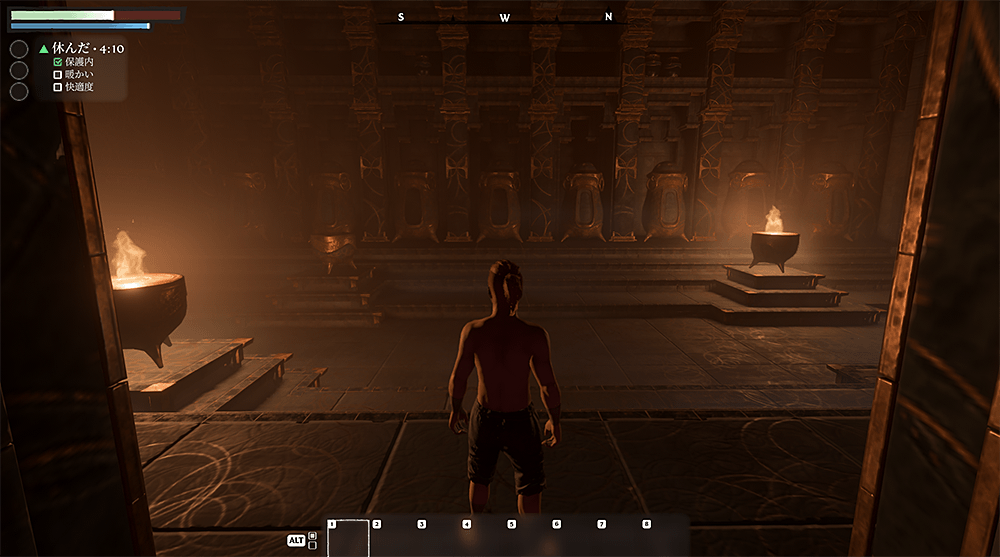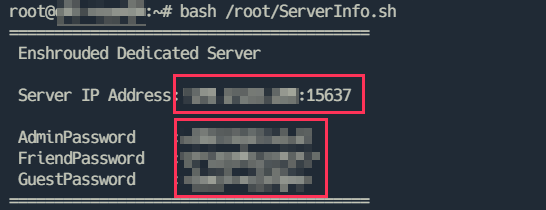Enshroudedイメージを利用する
1.Enshroudedイメージ インストール手順
利用可能プランについて
なお、快適にゲームをお楽しみいただくためには、16GBプラン以上でのご利用を推奨しています。
XServer VPS for Gameをご利用中の方
1.「追加申し込み」をクリック
XServerアカウントへログインし、「追加申し込み」をクリックしてください。
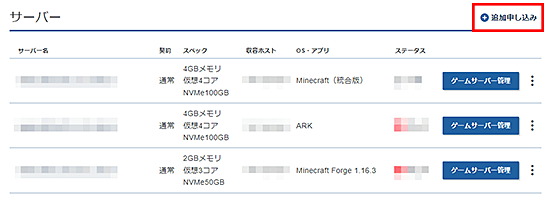
2.Enshroudedをインストール
「イメージタイプ」における「アプリケーション」タブより「Enshrouded」をクリックしてください。
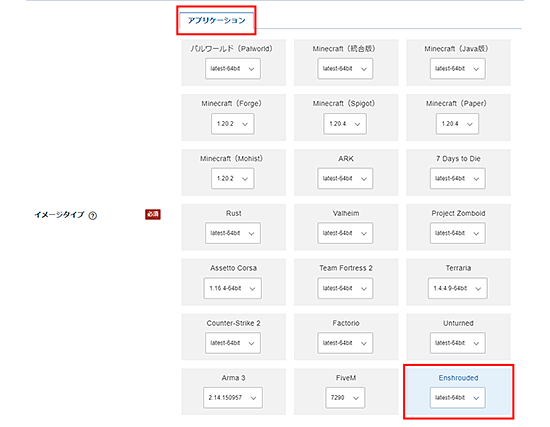
お申し込み・お支払いを完了することでサーバーへ自動でインストールされます。
アプリケーションが選択できない場合
2.事前準備
2-1.パケットフィルターの設定
初期状態ではゲームパネルの「パケットフィルター設定」は、ゲーム毎の推奨設定が設定されています。 設定を変更する場合は「パケットフィルターの設定について」を参照の上、変更してください。
2-2.Enshroudedサーバー情報の確認
3.Enshroudedサーバーへの接続方法
1.Steamから「ゲームサーバー」を開く
Steamを起動し、上部の「表示」メニューより「ゲームサーバー」をクリックしてください。
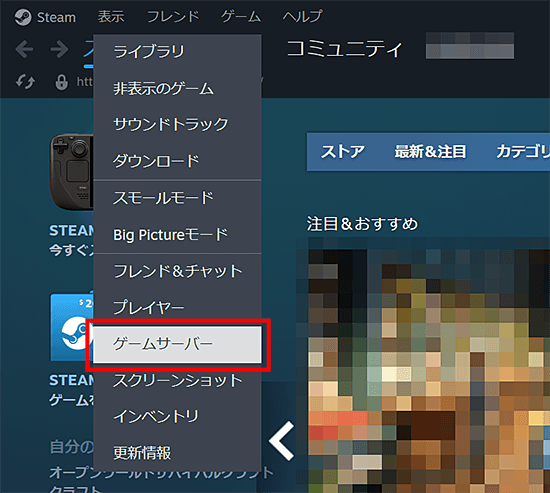
2.サーバーをお気に入りに追加
ゲームサーバーの「お気に入り」タブより、画面下部の「+」ボタンをクリックしてください。
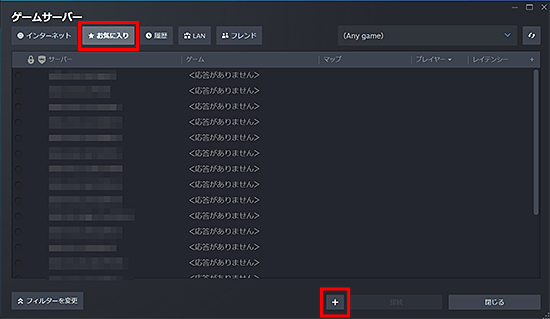
3.IPアドレスとポート番号を入力
「2-2.Enshroudedサーバー情報の確認」で確認した「Server IP Address」を入力し、「OK」ボタンをクリックしてください。
※IPアドレスの後ろにポート番号も含めて入力してください。
※Enshroudedサーバーの初回起動時では、追加できる状態になるまで、10分から15分程度の時間がかかる場合があります。
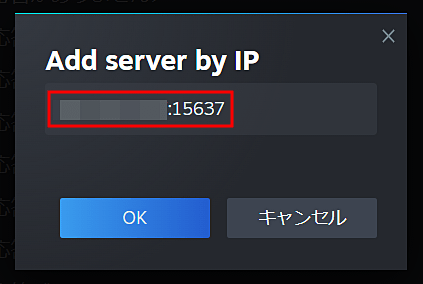
4.サーバーに接続
「お気に入り」に追加されたサーバーをクリックし、「接続」ボタンをクリックしてください。

Enshroudedが起動します。「プレイ」ボタンをクリックしてください。
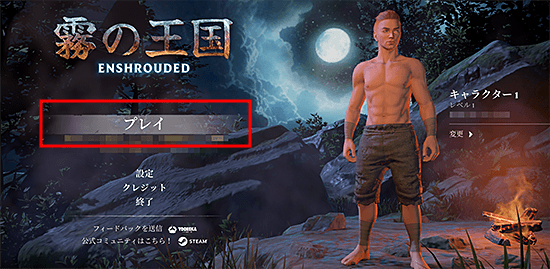
プレイ項目画面から「参加」画面をクリックしてください。
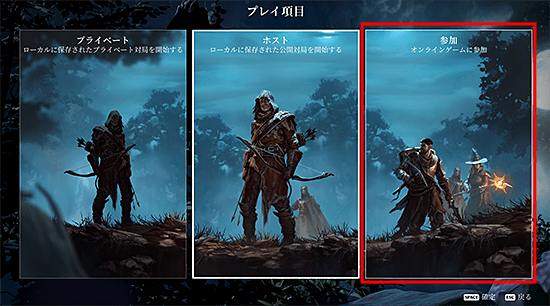
星マークの付いたサーバーの「参加」ボタンをクリックしてください。
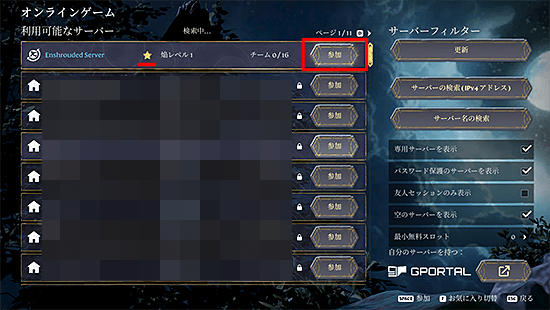
パスワード認証を求められるため、「2-2.Enshroudedサーバー情報の確認」で確認したパスワードを入力し、「確定」をクリックしてください。
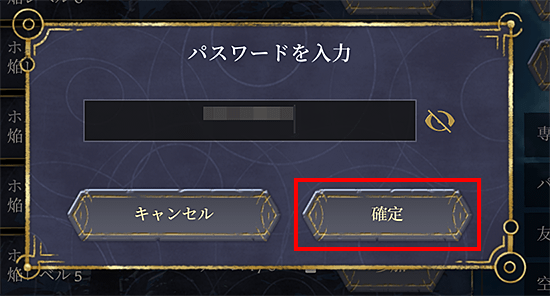
以上でEnshroudedサーバーへの接続は完了です。